


用户账户控制(UAC)是Win11系统中一项重要的安全功能,它旨在防止未经授权的更改,并保护系统免受恶意软件的威胁。如果您希望完全掌控自己的电脑,并且有能力应对潜在的安全风险,您可以选择彻底关闭UAC。本文将详细介绍如何在Win11系统中关闭用户账户控制,帮助您在需要的时候获得更大的操作自由度。
具体方法如下:
1、首先,点击任务栏中的“开始”菜单或使用搜索功能。
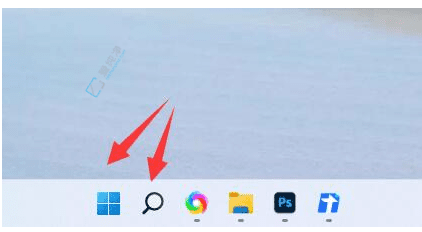
2、然后点击最上方的搜索框。

3、输入“uac”,然后选择“更改用户账户控制设置”并点击打开。
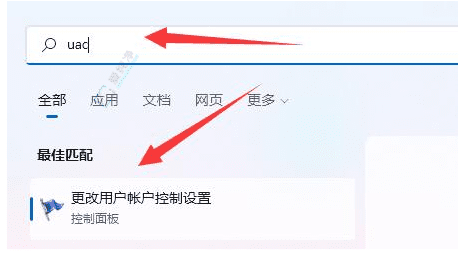
4、在打开的页面中,将左侧的选项下拉,设置为“从不通知”,然后点击“确定”保存设置即可。
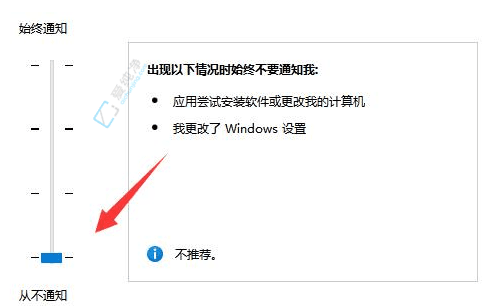
通过本文的指导,您已学会了在Win11中彻底关闭用户账户控制(UAC)的方法。虽然关闭UAC可能会降低系统的安全性,但在某些情况下,这样做可以提供更流畅的操作体验。
| 留言与评论(共有 条评论) |